Todos los reportes del componente de inventario se encuentra centralizados en esta ventana, existe una gran variedad de reportes que toman la información de los inventarios y la muestran de diferentes formas dependiendo de lo que se desea estudiar.
La siguiente imagen muestra la ventana de reportes de inventario:
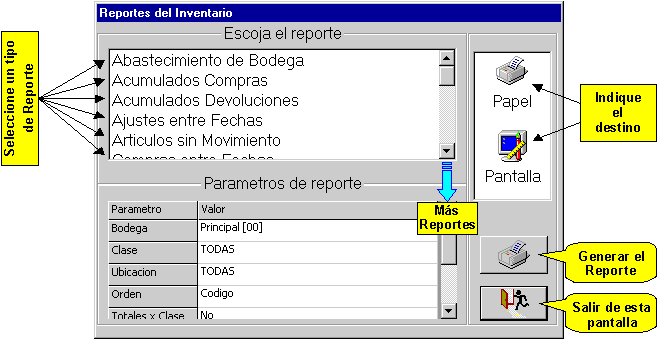
En la parte inferior de cada reporte se solicitan datos o parámetros que le permitirán realizar el reporte que desea de forma especifica y personalizada. Haga los ajustes respectivos y genere el reporte. Cuando envié reportes por PAPEL, asegúrese de que su impresora esta lista para imprimir. Observe abajo la descripción del funcionamiento de cada reporte.
| Abastecimiento de Bodega | Este reporte le muestra los artículos que existen en la bodega que se selecciona y si están bajo el mínimo le muestra en que otras bodegas existen para poder tomar la decisión de trasladarlos. |
| Acumulados Compras | Muestra acumulando por cada proveedor el total comprado a cada uno (una línea por proveedor), se utiliza para informes tributarios. |
| Acumulados Devoluciones | Muestra acumulando por cada proveedor el total devuelto a cada uno (una línea por proveedor), se utiliza en conjunto con Acumulados de compras para informes tributarios. |
| Ajustes entre Fechas | Reporte en rango de fechas de los ajustes de inventario que se han creado. |
| Artículos sin Movimiento | Muestra basándose en la bitácora de artículos, de mayor a menor, la cantidad de días sin ningún movimiento que han estado los artículos, se puede filtrar con un rango mínimo de días y si se indica que tome en cuenta cualquier movimiento asume todos los documentos en la bitácora sino solo toma en cuenta FACTURAS y SALIDAS DE BODEGA. |
| Compras entre Fechas | Reporte en rango de fechas de las compras que se han incluido en el inventario, toma en cuenta también las que son por importación. Se pueden filtras los datos por proveedor, plazo o categoría de compra. |
| Compras entre Fechas sin salir | Recorre todas las compras en el rango pedido y busca dentro de ese mismo rango las FACTURAS, SALIDAS DE BODEGA y DEVOLUCIONES que se efectuaron, de este modo le muestra por cada compra lo que se compro y resta lo que salió dándole el monto residual que no se ha vendido. |
| Compras X Centro de Costo | Reporte de las compras agrupando los datos por DEPARTAMENTO y LABOR según la información incluida en estas columnas en la ventana de compras. Se puede agrupar por: DEPARTAMENTO, LABOR, DEPARTAMENTO + LABOR. |
| Detalle Contable | Reporte auxiliar de contabilidad con todos los movimientos contables registrados por lo documentos que se han emitido, esta información es la misma que posteriormente se puede importar desde contabilidad. |
| Devoluciones entre Fechas | Reporte en rango de fechas de las devoluciones a proveedores de inventario. |
| Envejecimiento de Inventario | Reporte totalmente estadístico sobre el comportamiento del inventario, en este reporte puede observar cuantos ítem del inventario se mueven en cierto rango de meses y que porcentaje de todo el inventario representan estos, también el total de existencia y su porcentaje y el total en valor de inventario y su porcentaje. |
| Existencias Art. Especiales | Este reporte le lista los artículos que existen dentro del tipo especial P/E (pedido especial) este es el único reporte que se puede utilizar para ver estos productos. |
| Existencias bajo Máximo | Muestra todos los artículos que contienen una existencia menor al máximo que tiene anotado cada artículo, adicionalmente muestra otros datos como cuando fue la última compra de ese producto y los datos de ella. |
| Existencias bajo Mínimo | Muestra todos los artículos que contienen una existencia menor al mínimo que tiene anotado cada artículo, adicionalmente muestra otros datos como cuando fue la ultima compra de ese producto y los datos de ella. |
| Existencias de Bodega | Reporte que muestra la existencia real de cada producto en la bodega que se seleccione, se puede filtrar por clase, empaque, ubicación o bien mostrar las series de artículos en esa bodega o no. |
| Existencias de Bodega por fecha | Este informe se basa en la bitácora de artículos para mostrar las existencias que habían en cierta fecha especificada por el parámetro de Fecha saldos, o sea que si se indica el 1-1-2000 el reporte buscara en la bitácora la existencia de cada producto de la bodega que se indico y mostrara la existencia y costo como el valor total en esa fecha. |
| Generador reportes | Esta opción puede generar cualquier tipo de reporte que se desee, se basa en comandos SQL que se ejecutan y SCAD los convierte en un reporte que se puede imprimir, exportar a otra aplicación, ETC. Observe abajo una explicación mas extensa de como incluir reportes. |
| Listado de Artículos | Listado genérico de los artículos que existen en SCAD, se puede filtrar por clasificación. |
| Movimientos de Artículos | Muestra los movimientos de la bitácora de artículos en forma de reporte entre fechas, se puede filtrar solo una bodega y también solo cierto tipo de documento. |
| Ordenes de compra entre fechas | Reporte en rango de fechas de las ordenes de compra emitidas a proveedores. |
| Salidas entre Fechas | Reporte en rango de fechas de las salidas de bodega emitidas, se puede filtrar por categoría. |
| Salidas X Centro de Costo | Reporte de las salidas de bodega agrupando los datos por DEPARTAMENTO y LABOR según la información incluida en estas columnas en la ventana de salidas. Se puede agrupar por: DEPARTAMENTO, LABOR, DEPARTAMENTO + LABOR. |
| Toma Física | Reporte para toma física de inventario existen dos formatos posibles: NORMAL y MANUAL. Escoja el que le parezca bien. Se puede filtrar por clasificación y ubicación, así como ordenar de varias formas. |
| Traslados entre fechas | Reporte en rango de fechas de los traslados entre bodegas. |
| Traslados entre fechas x bodega | Le muestra todos los artículos que en un rango de fechas fueron trasladados a cierta bodega destino, incluyendo la bodega origen. |
| Vencimiento Productos Perecederos | Le muestra los artículos con su fecha de vencimiento (la cual fue escrita en la compra del artículo) en la bodega seleccionada. |
Para imprimir o configurar reportes debe siempre seleccionar el reporte llamado "Generador de reportes" como se ve en la imagen de abajo, si se va a imprimir el primer parámetro de este reporte es el criterio, solo seleccione el criterio (formato) que desee y seleccione los parámetros restantes dependiendo del diseño que tenga el reporte, luego pantalla o papel y ejecutar con el botón de la impresora.
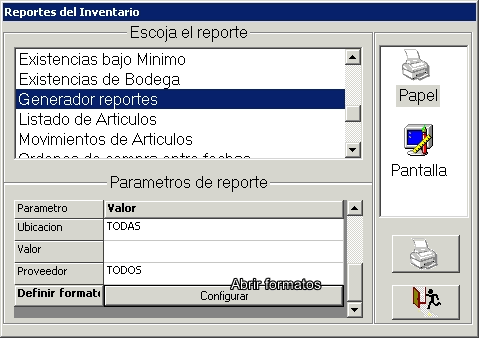
Si por el contrario desea incluir un nuevo reporte del generador, presione en el ultimo parámetro al final de la lista como se observa en la imagen de arriba y cuando observe el botón "Configurar" presione clic con el MOUSE lo que abrirá una ventana como la que se ve abajo.
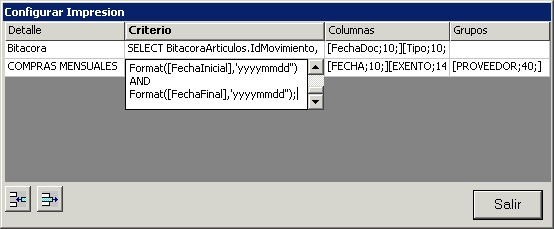
Ahora que puede ver la ventana (según la imagen de arriba) se pueden incluir nuevos reportes, estos se basan en un lenguaje de manipulación de datos, SQL (LENGUAJE ESTRUCTURADO DE CONSULTA), existen ciertos programas que le permiten en forma gráfica crear este SQL, pero su función esta limitado a lo que permita el programa hacer, aunque en realidad no existen limites en lo que se puede hacer con SQL. Si no conoce sobre esto, es mejor que contacte a un técnico que le ayude a crear el SQL para el reporte que desea.
Una vez que ya tenemos el SQL del reporte, lo que queda solamente es incluirlo agregando una nueva línea con el primer botón en el pie de la imagen, después escriba el nombre del criterio en la columna DETALLE, de seguido el SQL en la columna CRITERIO, ahora necesitamos decirle a SCAD que columnas queremos en el reporte esto lo hacemos en la tercer columna, COLUMNAS, aquí escribiremos los nombres de los campos que existen en el SQL con el siguiente formato [NombreCampo;Tamaño;Formato;] en donde NombreCampo es el nombre que se le dio, Tamaño es el máximo tamaño que le daremos a esa columna y Formato puede ser una T o N. T es que la columna se totaliza y N que solo se le aplica un formato numérico. Esto se hace con todas las columnas que existan poniendo el comando uno tras otro en la forma ya indicada.
Además existen algunos comandos que no pertenecen al SQL pero que SCAD los usa como parámetros para el SQL estos comandos son:
| [FechaInicial] | Se cambia este comando por la fecha inicial seleccionada en formato AAAAMMDD. |
| [FechaFinal] | Se cambia este comando por la fecha final seleccionada en formato AAAAMMDD. |
| [Bodega] | Se cambia este comando por el código de la bodega seleccionada. |
| [Clase] | Se cambia este comando por el código de la clasificación seleccionada. |
| [Empaque] | Se cambia este comando por el código del empaque seleccionado. |
| [Ubicacion] | Se cambia este comando por la ubicación seleccionada. |
| [Valor] | Se cambia este comando por el valor escrito en ese campo al generar el reporte. |
| [Proveedor] | Se cambia este comando por el código del proveedor seleccionado. |
Si el ancho del reporte sobrepasa los 80 caracteres SCAD automáticamente pone la letra en modo pequeño para que quepa mas información en cada línea.
Estas restricciones evitan que se tenga acceso a los reportes a los cuales se le pone la restricción.
Estas claves deben ser escritas exactamente como aparecen arriba y si se desea restringir mas de una debe escribirlas de seguido sin ningún espacio en blanco en las restricciones del usuario.
| ZONA | PARAMETRO | DETALLE |
| Inventario | Salidas x centro de costos | Activa o no el reporte de Salidas por centro de costo. Activa la columna de centro de costo en reporte de Salidas. |
| Inventario | Compras x centro de costos | Activa o no el reporte de compras por centro de costo. |
| Inventario | Articulos perecederos | Activa o no el reporte de productos perecederos. |
| Inventario | Ubicaciones por bodega | Activa la función de ubicaciones distintas por bodega para reportes de: Existencias de bodega, Existencias bajo mínimo, Lista de toma física, Existencias bajo máximo. |
| Inventario | Calculo de importacion | Si esta activo incluye dentro del detalle de compras entre fechas el valor FOB de los artículos. |
| Inventario | Minimo/Maximo por bodega | Activa la función de mínimos y máximos distintos por bodega para los reportes de: Existencias bajo mínimo y Existencias bajo máximo. |
Ultima revisión el 9-7-2005 por Alonso Salazar
![]()